win开机启动项怎么关闭 Windows系统开机启动项关闭方法
更新时间:2024-03-13 10:32:46作者:big100
在日常使用电脑的过程中,我们经常会遇到开机启动项过多的问题,这些开机启动项可能会对系统的启动速度和运行效率产生一定的影响。了解如何关闭开机启动项成为了一项重要的技巧。在Windows系统中,关闭开机启动项可以通过一些简单的操作来实现。本文将介绍Windows系统中关闭开机启动项的方法,帮助大家提升系统的启动速度和性能。
具体方法:
1.鼠标右键点击桌面下的任务栏,点击【任务管理器】。

2.在“启动”页面右击需要关闭的开机启动项,点击【禁用】即可。
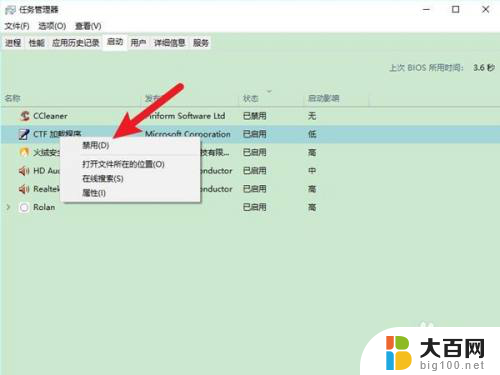
以上就是win开机启动项怎么关闭的全部内容,还有不清楚的用户就可以参考一下小编的步骤进行操作,希望能够对大家有所帮助。
win开机启动项怎么关闭 Windows系统开机启动项关闭方法相关教程
- win10怎么处理开机启动项 Win10系统如何关闭开机启动项
- 电脑的开机启动软件怎么关闭 电脑开机自动启动程序关闭方法
- 怎样关闭开机自动启动的程序 电脑开机自动启动程序关闭方法
- 怎么关闭电脑开机启动的软件 如何关闭电脑开机自动启动的程序
- 添加开机启动项怎么设置win10 Win10开机自启动项的禁用与添加方法
- win11如何在设置里设置重新开机启动项 Win11开机启动项设置方法
- Win10电脑开启热点后老是自动关闭的解决办法:如何解决Win10开启热点自动关闭的问题
- 电脑怎么阻止开机自启软件 怎样关闭开机自动启动的软件程序
- win10如何关闭翻盖开机 win10笔记本开盖自动开机设置方法
- win10系统正常开关机 手动重启黑屏 开机黑屏的win10系统修复方法
- 国产CPU厂商的未来较量:谁将主宰中国处理器市场?
- 显卡怎么设置才能提升游戏性能与画质:详细教程
- AMD,生产力的王者,到底选Intel还是AMD?心中已有答案
- 卸载NVIDIA驱动后会出现哪些问题和影响?解析及解决方案
- Windows的正确发音及其读音技巧解析:如何准确地发音Windows?
- 微软总裁:没去过中国的人,会误认为中国技术落后,实际情况是如何?
微软资讯推荐
- 1 显卡怎么设置才能提升游戏性能与画质:详细教程
- 2 ChatGPT桌面版:支持拍照识别和语音交流,微软Windows应用登陆
- 3 微软CEO称别做井底之蛙,中国科技不落后西方使人惊讶
- 4 如何全面评估显卡配置的性能与适用性?快速了解显卡性能评估方法
- 5 AMD宣布全球裁员4%!如何影响公司未来业务发展?
- 6 Windows 11:好用与否的深度探讨,值得升级吗?
- 7 Windows 11新功能曝光:引入PC能耗图表更直观,帮助用户更好地监控电脑能耗
- 8 2024年双十一七彩虹显卡选购攻略:光追DLSS加持,畅玩黑悟空
- 9 NVIDIA招聘EMC工程师,共同推动未来技术发展
- 10 Intel还是AMD游戏玩家怎么选 我来教你双11怎么选CPU:如何在双11选购适合游戏的处理器
win10系统推荐
系统教程推荐
- 1 win11查看内存占用 Win11内存占用情况查看方法
- 2 win11已经安装的应用怎样修改安装路径 Win11如何更改软件安装位置
- 3 win11桌面图标点了没有反应 电脑桌面图标无法点击怎么办
- 4 win11登陆界面命令行窗口怎么打开 cmd怎么打开
- 5 win10系统消息提示音怎么关闭 薄语消息提示音关闭方法
- 6 win11快速输入日期 Excel时间输入方法
- 7 win11administrator怎么删除 Mac怎么移除管理员权限
- 8 win10怎么看是不是安全模式 win10开机如何进入安全模式
- 9 win11密码修改jilu 笔记本如何重置密码
- 10 win10命令行修改ip地址 win10怎么设置局域网IP地址